Как разобрать металлическую флешку
Привыкли вытаскивать флешку, не дожидаясь конца операции и не прибегая к безопасному отключению через ОС? Тогда при следующей попытке считать данные вы запросто можете получить неприятный сюрприз — «Нет доступа к диску». Но, возможно, еще не все потеряно. Во второй части обзора способов восстановления флеш-накопителей Илья Зайдель расскажет, какими программами можно оживить флешку
Основная причина — сбой микропрограммы, в обиходе часто называемой прошивкой. Прошивка состоит из микрокода контроллера и служебных данных на микросхемах флеш-памяти. Микрокод закладывается в контроллер ещё на этапе изготовления (обычно это небольшое масочное ПЗУ), при эксплуатации не меняется и портится редко — если только вместе с чипом (но тогда это уже аппаратная проблема). Зато «служебка» ( это в первую очередь транслятор, а также параметры памяти и различные идентификаторы и флаги ) переписывается довольно часто, отчего она подвержена всяческим искажениям.
Чаще всего к проблемам приводят сбои питания в тот момент, когда контроллер занят какой-либо внутренней операцией с флеш-памятью. К примеру, записывает туда обновлённые служебные поля или перестраивает транслятор (рутинная процедура для выравнивания износа). Отметим, что индикатор активности при этом не горит, то есть, с точки зрения пользователя, флешка ничего не делает и церемониться с ней необязательно. И вот происходит неожиданное извлечение её из USB-порта, либо случается провал напряжения 5 В (причина — слабый блок питания ПК, а чаще плохой контакт в разболтанном разъёме), или же статика пробивает на корпус, отчего контроллер зависает.
Во всех этих случаях операция записи остаётся незавершённой, а данные во флеш-памяти — несогласованными, что и приводит к неприятным последствиям. Прежде всего, страдает целостность транслятора — в нём образуются дыры, и единообразная адресация нарушается. При следующем включении контроллер обнаружит проблему и заблокирует память. «Сто раз вытаскивал флешку просто так, и никаких проблем, и вот на тебе — такой облом!» — типичная реакция незадачливого владельца.
Есть и другая причина отказа флешек, связанная с нарастанием числа сбойных ячеек. Современная флеш-память типа MLC/TLC NAND довольно ненадёжна, и в чипы закладывается значительный резерв по ёмкости. Имеется в виду, что по мере выхода из строя дефектные блоки оперативно (через транслятор) заменяются резервными, причём для ОС такие переназначения незаметны. Дефект-менеджмент — одна из главных функций прошивки, и если интенсивность «ремапа» превышает определённый порог, то микропрограмма сама ставит блокировку, чтобы предотвратить дальнейшие разрушения.
Бывает, что сбойная область на флешке (часто небольшого размера, порядка 0,2-4 Мбайт) не только не приводит к блокировке, но и не даёт ошибки при записи и последующем считывании данных. Вот только читается совсем не то, что было записано. Для пользователя это выглядит как необъяснимая порча одного или нескольких файлов, попавших на дефект. Проверить накопитель можно так: создать на жёстком диске непустой файл размером с флешку, скопировать на неё целиком и сравнить оба файла в бинарном режиме (команда fc /b в Windows). Если найдётся хотя бы одно несовпадение — флешка ненадёжна.
Подобные «полевые испытания», однако, не дают полной уверенности в исправности девайса. Для всестороннего тестирования флеш-накопителей (не только USB-драйвов, но и любых карт памяти) создан целый ряд специальных утилит, таких как Flashnul 1.0rc1, Flash Drive Tester 1.14, MyDiskTest 2.50, H2testw 1.4 и Flash Memory Toolkit 2.01. Они компактны, удобны в работе, обладают широкими диагностическими, но одновременно и деструктивными возможностями. По небрежности можно напортачить (например, затереть жёсткий диск), так что от пользователя требуется внимательность и знакомство с документацией, особенно для Flashnul, работающей в консольном режиме. Зато утилиты легко определяют дефектные и нестабильные сектора (в просторечии — бэд-блоки), сбои трансляции, реальную производительность, а также, что немаловажно, подделки. Ведь флешки и карты с контроллером, прошитым на бОльшую ёмкость, — постоянный ассортимент китайских базаров и интернет-барахолок.
Во всех описанных случаях проблемная флешка нуждается в ремонте. Программный ремонт включает очистку, а затем тестирование всей доступной флеш-памяти, составление новой таблицы трансляции и запись её в служебную область (обычно по фиксированным адресам). Данные действия часто обозначаются как «низкоуровневое форматирование». Обновляется и вся прочая служебная информация на чипах.
Ровно такие же действия предпринимаются при инициализации новой, только что собранной флешки на заводе, поэтому для ремонта, как правило, используются производственные утилиты класса MPTool. MP здесь означает Mass Production, и префикс дан не зря: «тул» может работать одновременно с 8 или даже 16 накопителями. Другое дело, что вне заводского конвейера такие возможности ни к чему и только усложняют жизнь.
Утилиты строго, даже излишне строго специализированы по моделям и модификациям контроллеров, поэтому надо искать подходящую для данного экземпляра версию, да ещё — чтобы она понимала имеющуюся флеш-память (это порой даже важнее). К сожалению, универсальных рецептов здесь нет. На флешках одной и той же модели версии контроллеров и варианты микросхем памяти меняются чуть ли не от партии к партии, так что готовые решения с форумов часто не срабатывают и приходится искать своё. Порой всё, что остаётся ремонтнику, — терпеливый перебор десятка-другого утилит той или иной категории плюс игры с настройками (отдельное удовольствие при размере ini-файла в полсотни строк, где смысл многих параметров туманен).
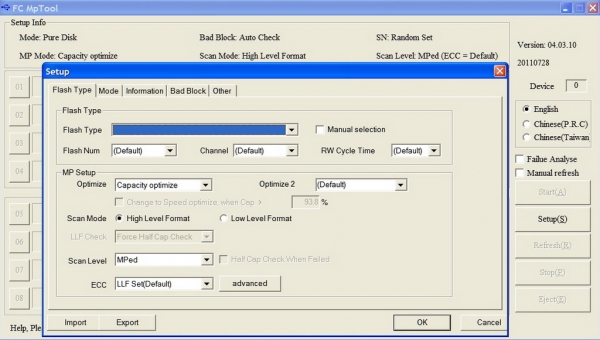
Настройки одной из производственных утилит. Таких вкладок с параметрами — пять
Первый совет — для программного ремонта надо знать точную модель контроллера. Простейший способ — вскрыть корпус и посмотреть маркировку микросхемы. Это не всегда удаётся (пример — монолитные флешки), поэтому лучше использовать программные методы. Контроллер определяется по базе данных iFlash c помощью кодов VID/PID (первый код — это идентификатор производителя, а второй — идентификатор продукта). Данные коды присвоены любому USB-устройству, и их можно узнать с помощью Диспетчера устройств либо специальных программ USBDeview 2.22, CheckUDisk 5.4, ChipGenius 4.00.0025 RC3 Fix или Flash Drive Information Extractor 7.5.0.480 (последние две сразу выводят марку и модель контроллера вкупе с версией прошивки, а также сообщают полезную информацию о чипах памяти). Определив контроллер, можно найти утилиту для работы с ним.
Второй совет — выбирайте операционную систему. Технологические утилиты следует запускать в среде Windows XP (причём 32-разрядной версии), под Vista и «семёркой» они зачастую не работают. Производственный инструментарий бывает консервативен — гнаться за модой ему ни к чему. Впрочем, уже появляются обновлённые версии, да и Windows 8, можно надеяться, облегчит ситуацию (совместимость с XP там на высоте). Во всех случаях необходимо иметь права локального администратора: утилиты часто инсталлируют свой драйвер и совершают другие «опасные» с точки зрения ОС действия.
В тестовом режиме опрос памяти блокируется, и контроллер работает по умолчанию. Для этого достаточно замкнуть между собой две линии шины данных. На разобранной флешке закоротите 29-й и 30-й выводы микросхемы памяти (иглой, лезвием или тонким пинцетом) и в таком виде подключите флешку к USB-порту. Сразу после того, как она определится в Windows, — разомкните выводы (долго их держать не стоит: греется контроллер). Далее уже можно запускать ремонтные утилиты. Отключайте флешку только по завершении работы утилиты или когда она сама это предложит (Replug device).
В некоторых случаях следует замыкать другие выводы чипа или вообще работать с контроллером — закорачивать его шину данных (например, 23-й и 24-й выводы). Главная причина этого — микросхемы памяти в корпусах BGA и LGA, которые ставятся на флешки всё чаще. Добраться до их выводов затруднительно, почему и приходится обращаться к контроллеру. Принцип здесь тот же самый, что и при замыкании шины данных на памяти. Встречается и специальный тестовый пин, который коротится на минус. Общего стандарта на распиновку контроллеров нет, так что спецификация вам в руки (найти ее, как правило, несложно). Метод тыка здесь не подходит — можно сжечь девайс, на чём «ремонт» и завершится. Подробнее см. статью и комментарии к ней.
Замыканием шины лечатся и монолитные флешки, где, казалось бы, к монтажу не подступиться. В ряде таких моделей выводы микросхемы памяти продублированы в тестовых точках на торце корпуса — этим и следует воспользоваться. Стандартной разводки здесь нет, контакты для замыкания подбираются эмпирически. Описанным способом можно оживить и другие устройства с USB-интерфейсом, превратившиеся в «кирпич», — плееры, видеокамеры и т.п. Надо лишь получить доступ к чипу и иметь утилиту для прошивки, а также саму прошивку (обычно в виде бинарного файла, скачанного с официального сайта).

Флешка CnMemory построена на карте microSDHC 32 Гбайт. Такое не лечится. Ай да китайцы!
Свободный доступ к заводским утилитам имел и другой полезный эффект. Многие производители флешек перестали делать вид, что их изделия никогда не ломаются, и выложили на официальных сайтах разнообразные Recovery Tools. У последних, как правило, легкопонятный интерфейс, но гораздо меньше настроек, чем у заводского софта; их задача — вернуть флешку к первоначальному состоянию («как новая»), а сложные случаи им уже не по зубам. Чтобы скачать подходящую утилиту, надо зайти в раздел технической поддержки и указать модель накопителя, а порой ещё и его серийный номер — часто неудобочитаемый из-за мелких и смазанных цифр на корпусе. В ряде случаев (JetFlash Online Recovery от Transcend) серийник запрашивает сама программа, проверяя его по интернет-соединению. Если есть сомнения в подлинности флешки или карты памяти, не мешает это проверить (утилита SerialCheck и т.п.) — популярные марки нередко подделывают, а с фейка и спрос невелик.
Если же ничего не помогло — значит, случай реально сложный и программно, скорее всего не лечится. В частности, изношенные, посыпавшиеся чипы памяти (уровень дефектов при тестировании превышает порог, обычно это 2–3%) однозначно требуют замены. Для неспециалиста это чаще всего нерентабельно, и флешка летит в ведро. Бывает, что к редкому или перемаркированному контроллеру никак не удаётся подобрать утилиту — тогда тоже не стоит мучиться.

Модель Silicon Power LuxMini 920 в момент выпуска была одной из самых быстрых, что обеспечивал контроллер JMicron F603. Но он так сильно грелся, что флешки массово выходили из строя. Через год стали ставить контроллер послабее
Получается не очень: нынешние 25-нм микросхемы MLC NAND выдерживают 3 000, 5 000, иногда 10 000 циклов перезаписи (первое значение характерно для массового сегмента, второе — для чипов среднего уровня с некоторым отбором, третье — для лучших грейдированных образцов), а последние модели TLC NAND, хранящие в одной ячейке три бита данных (8 уровней заряда!), — не более 1 000–1 500 циклов. И это ещё оптимистичные оценки: скептики говорят вообще о 300-500 циклах. Для сравнения: однобитовая SLC-память предыдущего поколения (техпроцесс 34 нм) имела ресурс 100 000 циклов. Такие «выносливые» чипы до сих пор выпускаются, но в небольшом количестве и по высокой цене — в 3–5 раз дороже, чем MLC; они идут на комплектацию топовых SSD корпоративного класса.
Конечно, изощренные алгоритмы трансляции и выравнивания износа сглаживают ресурсное ограничение MLC, и порой вполне успешно. Посмотрите на заявленный срок службы нынешних накопителей SSD, а ведь они строятся на той же элементной базе. Но флешки не имеют столь совершенных контроллеров, прошивок, кеш-буферов DRAM и такого резерва ёмкости (20% и больше) — тогда они и стоили бы в разы больше. Впрочем, подобная экзотика тоже выпускается, взять хотя бы 50-гигабайтный накопитель от SuperTalent за $200.

Внутри эта флешка — полноценный SSD, построенный на сжимающем контроллере SandForce. Разве что интерфейс не SATA III, а USB 3.0. Ремонту такое не поддаётся
Обычные же модели выходят из строя довольно быстро. Заметная их часть не доживает даже до конца гарантии, многие и вовсе теряются. Переход флешек в категорию одноразовых вещей только подчёркивает нынешний легкомысленный дизайн, политика продаж (как товар FMCG; появились даже автоматы, торгующие флешками) и бросовые цены.
Все вышеописанные технологии касаются USB-накопителей. Карты памяти же практически неремонтопригодны — аппаратный ремонт очевидно затруднителен, а программный требует специального оборудования, которое в широкой продаже отсутствует. Дело в том, что обычные карт-ридеры (точнее, их контроллеры) не пропускают технологические команды (т.н. vendor specific), необходимые для низкоуровневого форматирования карт. К спецридерам привязаны и ремонтные утилиты, так что последние сами по себе бесполезны. Вот почему даже китайцы их не выкладывают, и найти сервисный софт в Сети тяжело. Всё, что доступно рядовому пользователю — это утилиты высокоуровневого форматирования карт.
Утилиты бывают как универсальные (SDFormatter 4.0, HP USB Disk Storage Format Tool 2.2.3), так и специализированные фирменные. Последние рассчитаны на конкретные семейства карт — они лучше справляются с дефектами, но требуют фирменного же карт-ридера, зачастую малодоступного. Фактически это lite-версии заводского софта. Например, в описании Memory Stick Formatter 2.5 от Sony приведены всего пять моделей ридеров, с которыми программа может работать, — естественно, производства самой Sony. Если же никакие утилиты не помогли, то забарахлившую карту остаётся вернуть по гарантии либо выбросить (ну или отдать DR-специалисту на недешёвое восстановление).
Несколько лет назад было полегче. В частности, в картах CF успешно заменялся сгоревший стабилизатор, а SD первого поколения удавалось чинить с помощью фотоаппаратов. Некоторые модели от Fuji пропускали технические команды, что позволяло использовать случайно добытый ремонтный софт. Но давно уже нет в эксплуатации тех «фуджиков» и тех SD. К сожалению, сегодня нет никаких программ для карт, способных выполнить какие-либо функции, недоступные обычному дисковому редактору и штатным средствам ОС.
Осталось только одно исключение: приборчик, известный как «клипса» (официальное название — «Адаптер для разблокировки MMC и SD карт»), позволяет аппаратно снять с SD/SDHC/microSD-карт (последние — с переходником) блокировку записи, а также пароль — забытый или самопроизвольно установленный. Клипсу можно найти у ремонтников сотовых телефонов. Компактный девайс питается от 9-вольтовой батарейки либо от USB-порта; при обнаружении карты в слоте (по концевому выключателю) в него подаётся команда полного стирания, которая обнуляет флеш-память и служебные поля на карте. Результат отображается на встроенном светодиоде: быстрое мигание — успех, медленное — неисправная карта. Несколько секунд — и карточка как новая. Разумеется, все данные при этом безвозвратно теряются. Однако в более серьёзных случаях (слетевшая прошивка, неверный объём из-за разрушенного транслятора и т.п.) клипса бесполезна.
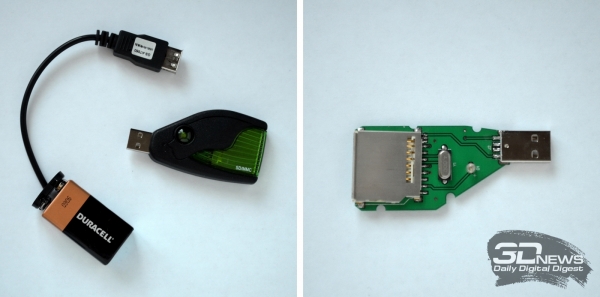
«Клипса» в исходном и разобранном виде. Батарейка делает её полностью автономной
Заменить клипсу могут некоторые фотоаппараты и смартфоны, имеющие собственный драйвер для работы с картами. Так, по слухам, Nokia E72 на ОС Symbian умеет снимать защиту с microSD. То же с SDHC делает опция «низкоуровневое форматирование» в ряде камер Canon и Panasonic — в этом случае подаётся та самая команда All Erase. Так что владельцу заблокированной карточки можно дать совет: попытайтесь отформатировать её на всех устройствах, какие найдёте, и чем гаджет проще («тупее»), тем шансов на успех больше.
Конечно, здесь есть свои подводные камни. Ёмкость карт SD постоянно росла, практически удваиваясь за год, а с ней менялись и спецификации: SD → SD 2.0 (SDHC) → SD 3.0 (SDXC). Отсюда — проблемы совместимости. Старое устройство может просто не опознать современную карту на 32 Гбайт и выше (помимо объёма, играет роль и энергопотребление — накопители стандарта SD 3.0 требовательны к питанию). Надпись на экране «Не могу работать с картой», а то и зависание — явление нередкое, и с этим ничего не поделаешь.
Неремонтопригодность карт памяти ещё острее ставит вопрос их качества, а также делает необходимым регулярное резервное копирование. Чтобы не нарваться на подделку, покупайте флешки в проверенных местах (например, в крупных магазинах). Отказавшую карту можно просто выбросить, но разумнее — вернуть по гарантии. Для этого сохраняйте документы и упаковку, причём чеки на термобумаге стоит сразу откопировать — они быстро выцветают до нечитаемого состояния. Избавляться от «макулатуры» имеет смысл только по одной причине — цена устройства не оправдывает поездки в гарантийку.
Все важные файлы, имеющиеся на карте, должны быть продублированы на независимом носителе — жёстком диске, DVD, флешке, другой карте или в облачном сервисе. Не ленитесь поддерживать актуальное состояние копий. Экономия на бэкапе рано или поздно выйдет боком (конечно, о скачанном халявном контенте речь не идёт). Кстати, старшие цифрозеркалки уже обзавелись сдвоенным слотом и могут записывать снимки одновременно на две карты. Очевидно, эта опция введена не просто так, а по требованию недовольных фотографов — профессионалу, потерявшему уникальные кадры, не позавидуешь.
В случае аварии пользователь сбережёт свое время, нервы и деньги: восстановление данных с неисправных карт памяти стоит дорого или даже очень дорого. Если обычная SD или CF обойдётся в 3 000-6 000 руб., то для монолитных конструкций типа microSD расценки доходят до 25-30 тысяч. В последнее время и полноразмерные карты SDHC/SDXC всё чаще делаются по монолитной технологии, что дешевизне услуг не способствует.
Полная разборка USB-флешки
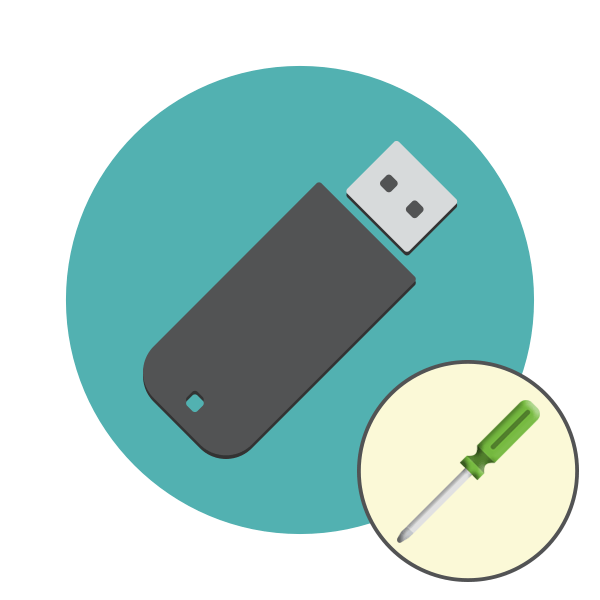
USB-флешка — одно из самых портативных съемных устройств для хранения и передачи информации. Сейчас практически у каждого пользователя имеется один или несколько таких накопителей. Их конструкция реализована таким образом, что к плате крепится разъем и она помещается в специальный корпус, защищающий все внутренние элементы от физического воздействия, перепадов температуры и попадания света. Иногда требуется разобрать флешку, чтобы заменить какую-либо деталь или перенести ее в другой корпус. С выполнением этой задачи справится даже начинающий юзер.
Разбираем USB-флешку
Как известно, типов флешек существует несколько, и не все из них разборные. К тому же каждый производитель корпусов создает их по особой технологии, применяя различные методы скрепления составляющих. Поэтому нет одной универсальной инструкции, позволяющей быстро разобрать устройство: здесь нужно отталкиваться именно от имеющегося на руках накопителя.
Флешка с литым корпусом
Давайте начнем с самых сложных моделей. Литой корпус подразумевает под собой то, что он не предназначен для разбора, состоит из цельного блока, который крепится к небольшому металлическому или пластмассовому элементу на плате флешки.

Если разобрать такое устройство, то без применения клея обратно его уже не соединить, а сам элемент крепления к блоку нужно только отламывать, чтобы поместить накопитель в другой бокс. Для разбора требуется взять тонкий острый предмет, например нож, и вставить его в стык двух элементов. Постепенно необходимо пройтись по всему периметру соединения, аккуратно поддевая его. После этого корпус сам отсоединится или нужно будет помочь руками.
Флешка с фиксатором
Самые простые модели имеют корпус с фиксатором, который позволяет снять защитный элемент без подручных средств, просто потянув его в противоположную сторону от самого фиксатора. Чаще всего такая конструкция наблюдается у фирмы Transcend, а найти другой подходящий блок для такого фиксатора не составит труда. Разбирать подробно разбор таких моделей не имеет смысла, поскольку вы уже знаете, как это сделать быстро.

Флешка со сборной конструкцией
Существуют типы корпусов, которые состоят из трех и более деталей, соединенных между собой защелками или просто держащиеся под силой собственного давления. Такой накопитель следует разбирать пошагово в правильном порядке, чтобы не повредить каждый компонент и осуществить всю процедуру за пару минут:

Выше мы ознакомили вас с разбором трех типов USB-флешек, которые различаются строением корпуса. В случае затруднений при разборке лучше обратитесь в сервисный центр, где мастера используют специальные инструменты, чтобы не повредить саму плату.
Мы рады, что смогли помочь Вам в решении проблемы.
Как разобрать металлическую флешку
Сегодня, в эру мобильной информации, важность flash накопителей или попросту флешки очень велика. Но как и любое другое портативное устройство, она достаточно хрупкая. Почти каждый из нас сталкивался со одной из проблем: сломалась флешка, не определяется флешка. Задавшись любым из этих вопросов, будет резонным спросить себя: как отремонтировать флешку? В зависимости от причины неисправности возможны несколько вариантов. Например, нарушена логика флеш памяти. Такого рода неисправности решаются программными средствами. Но что же делать если флешка подверглась механическому воздействию? В ходе этого воздействия, скорее всего на микросхеме флешки оторвался контакт. То есть разобрав и пропаяв контакты на флешке, данная поломка может быть устранена. В этой статье мы зададимся целью рассказать вам, как разобрать флешку.
Сегодня рынок flash носителей огромен, а выбор широк. Как систематизировать все это пестрое разнообразие для нашей статьи? Условно поделим все флешки на 2 вида: с литым корпусом и с разборным корпусом. Случаи когда части корпуса флешки склеены между собой в данной статье не рассматривается. Кроме того, следует заметить, что разборка флешки в домашних условиях скорее всего приведет к порче внешнего вида флешки.
Флешки с литым корпусом

Это флешки, корпус которых неразборный. Для разборки нам понадобится что-нибудь острое, например скальпель или тоненькая отвертка. Основной принцип таких флешек, в том, что плата самой флешки крепится фиксатор около usb-разъема, а сам фиксатор защелкивается на корпусе. Для разборки следует вставить, например тонкую отвертку между фиксатором и корпусом флешки и чуть надавливая на отвертку медленно поворачивать ее из стороны в сторону. Угол поворота должен быть маленьким, иначе внешний вид флешки может быть испорчен. Повторив эту операцию в нескольких местах стыка корпуса и фиксатора, вы сможете снять корпус флешки. В случае если разборка флешки на этом этапе вызывает затруднения – мы советуем вам обратиться за помощью к профессионалам, они помогут вам восстановить данные с флешки.
Флешки с разборным корпусом

Отличительная особенность этих флешек в том, что вдоль корпуса у них идет тонкая прорезь. Для разборки данного типа флешек нам также понадобится скальпель или тонкая отвертка. Принцип разборки практически полностью повторяет разборку флешки с литым корпусом за исключением того, что здесь защелкивается не фиксатор и корпус, а элементы корпуса. То есть, чтобы разобрать флешку с разборным корпусом, необходимо отодвинуть защелки скрепляющие корпус, такими же механическими движениями, описанными в предыдущем пункте. Вполне может получиться, что при разборке какая либо защелка отломится, поэтому следует избегать применения силы при разборке этого типа флешек.

Дальнейшая разборка флешки подразумевает распайку контактов. В зависимости от поломки возможно множество вариантов дальнейшей разборки. Например, если Вы задели флешку когда она находилась в usb порте может потребоваться пропаять контакты, идущие от платы к usb разъему или вовсе заменить его. В любом случае дальнейшая разборка флешки с целью восстановления данных требует некоторой квалификации и опыта. Информация, находящаяся на флешке может оказаться слишком ценной, чтобы рисковать ею и пытаться восстановить данные самому.
Хочу выразить благодарность компании Recovery System Data и её сотрудникам, а в частности Александру, за профессионально проделанную работу! Требовалось срочное восстановление данных с вышедшего из строя жесткого диска на сервере.
Дешевая USB 3.0 8gb флешка с JD. Разборка, попытка улучшить.

Я тоже немножко поучаствовал в мании покупок на JD в ноябрьскую распродажу. О usb флешке на 8гб со скоростью 24/8 и пойдет речь. Возможно моя попытка ее улучшить поможет кому-нибудь с другими, аналогичными чудесами китая.
Начало
Как говорится в песенке — «Флешки разные важны, флешки разные нужны». Поэтому на халяву решил взять несколько флешек. В этой понравилось то, что она USB 3.0 и корпус, который явно легко разбирается.
Думаю что заказ, отправка и получение в этом конкретном случае мало кому интересны. Поэтому сразу о основном.
Внешний вид
Флешка в пластиковом корпусе очень сильно напоминающем некоторые модели Transcend. Корпус хлипкий.
Пластик в разъеме синего цвета. Скорости правда это не добавляет, но об этом чуть позже. При подключении в usb — фиксатор светится красным цветом, выглядит неплохо.
Пару раз вытащил — вставил, и сразу заметил искривление формы. Смотрите фото:
Тест скорости
Как видите чуда не произошло. Но скорость чтения приемлима и вполне подойдет для не особо требовательных задач. Это скорее такая офисная флешка, на которую удобно записывать небольшие файлы. Или же средние, которые будут постоянно просто считываться.
Что же внутри?
Корпус обычен
Пайка обычная, присутствует неприятный белый налет около контактов USB. Сам разъем «шатается» под аккуратным нажанием пальцев. Виною всему силовые зажимы по краям, которые абы как загнуты.
Флешка toshiba tc58teg6ddkta13
Котроллер chipsbank cbm2099 07h051-23

Пайка
Укрепляем
Для укрепления я решил припаять кусок скрепки между держателями и если будет люфт, то залить термоклеем.
В общем увлекся. Работает))




Итоги
Как отметили в комментариях — это usb 2.0, что более опытные и глазастые мужчины определили по линиям в раъеме и чипу (или флеш микросхеме).
Флешка, адекватная цена которой мне видится в районе 200 рублей. Можно сделать из нее ужасть, и больше не путать ее ни с чьими другими. Советы по укреплению разъема, и отзывы встречалось ли вам такое некачественное крепление на других флешках приветствуются.
— У меня не форматируется в NTFS — 4096 б. Поэтому я выбирал другое значение.
PS. По непонятным причинам флешка отказалась форматироваться в NTFS /4096 байт. Поскольку ранее ее сородичи такими повадками не отличались, то даже не стал грешить на ПК. Выбрал 8192 байта в параметрах нтфс и успокоился.
Конструктивые предложения из комментариев в этому обзору
*разъём усилил без скрепки: соскоблил паяльную маску с земляного полигона вокруг «ушек», загнул их и пропаял /egorique
*лучше припаять вдоль разъема 2 коротких медных проводочка диаметром мм 1,5 и длинной чуть больше площадки под пайку. /che69
Читайте также:
